纯净系统基地-最爱纯净系统!
Win11怎么查看无线网密码?Win11电脑看无线网密码的方法
2025-09-03作者:纯净系统基地来源:本站原创浏览:
我们在使用Windows11操作系统的时候连接许多无线wifi,但是某天想要给自己手机也连接当前的wifi的时候该如何在win11系统中查看已连接wifi的密码呢?今天纯净系统基地小编给大家分享一下win11系统下查看wifi密码的几个方法,希望可以帮到大家!

1.右键点击「开始」菜单,选择并打开「终端管理员」。
2.运行以下命令,会列出所有已保存的Wi-Fi网络配置文件名称:
netsh wlan show profiles
3.使用Wi-Fi网络名称,替换以下命令中WiFi网络名称部分:
netsh wlan show profile name=“WiFi网络名称” key=clear
上述命令可以在「命令提示符」或PowerShell中运行。执行后,输出的「关键内容」部分即是Wi-Fi密码。
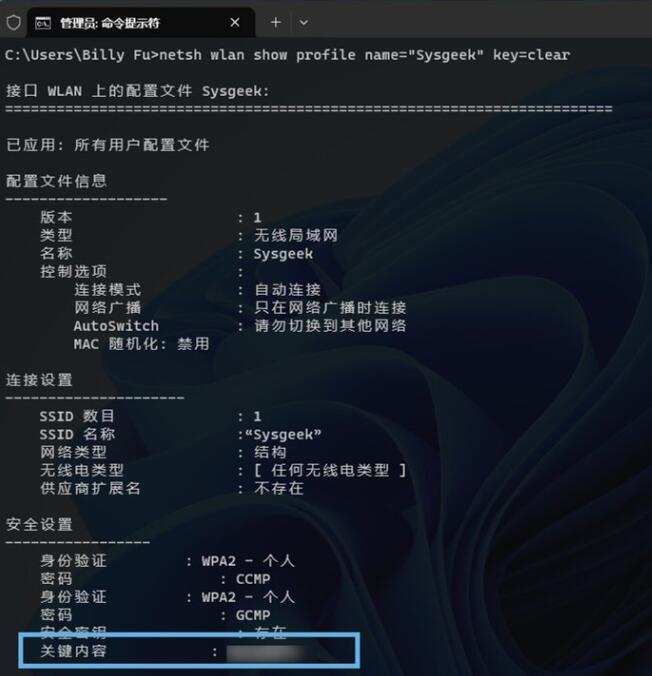
方法2:通过「设置」查看Wi-Fi密码
在Windows11中,检查Wi-Fi密码最简单且最快捷的方法是通过「设置」应用。操作步骤如下:
1.使用Windows+I快捷键打开「设置」,在左侧面板中点击「网络和Internet」,接着选择「WLAN」,然后点击「管理已知网络」。
2.点击要查看密码的Wi-Fi网络条目(SSID),然后点击「查看Wi-Fi安全密钥」旁边的「显示」按钮。
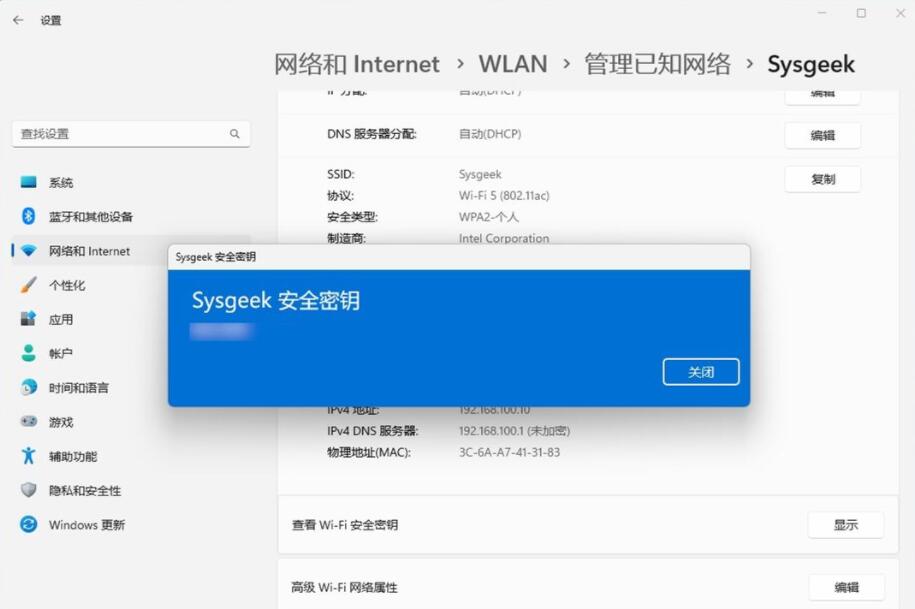
方法3:
1. 使用Windows + R快捷键打开「运行」,执行control打开「控制面板」。
2. 点击「网络和 Internet」,进入「网络和共享中心」,然后点击左侧面板中的「更改适配器设置」。
3. 在打开的窗口中,找到并双击 Wi-Fi 网卡(通常为 WLAN),接着点击弹出窗口中的「无线属性」按钮。
4. 切换到「安全」选项卡,勾选「显示字符」复选框,密码将在「网络安全密钥」右侧显示。、
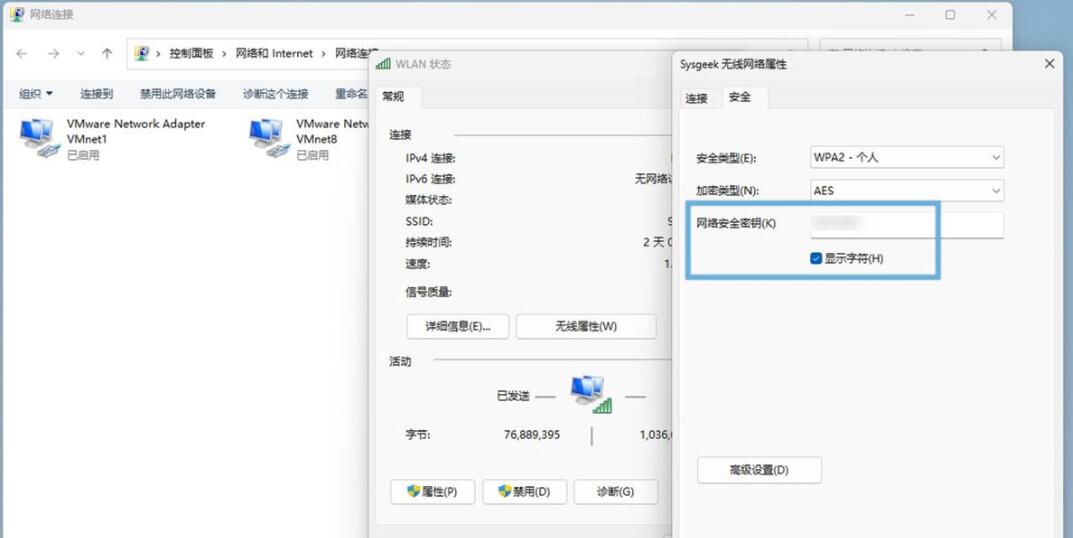

查看方法
方法1:1.右键点击「开始」菜单,选择并打开「终端管理员」。
2.运行以下命令,会列出所有已保存的Wi-Fi网络配置文件名称:
netsh wlan show profiles
3.使用Wi-Fi网络名称,替换以下命令中WiFi网络名称部分:
netsh wlan show profile name=“WiFi网络名称” key=clear
上述命令可以在「命令提示符」或PowerShell中运行。执行后,输出的「关键内容」部分即是Wi-Fi密码。
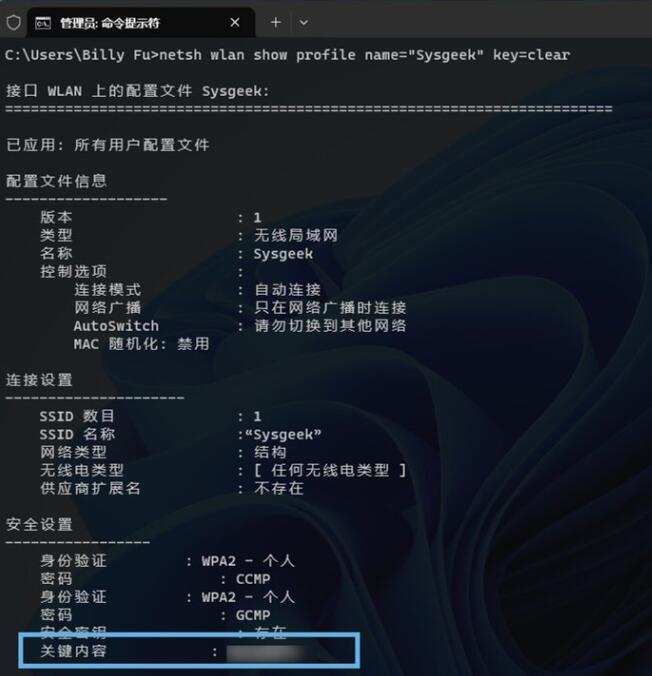
方法2:通过「设置」查看Wi-Fi密码
在Windows11中,检查Wi-Fi密码最简单且最快捷的方法是通过「设置」应用。操作步骤如下:
1.使用Windows+I快捷键打开「设置」,在左侧面板中点击「网络和Internet」,接着选择「WLAN」,然后点击「管理已知网络」。
2.点击要查看密码的Wi-Fi网络条目(SSID),然后点击「查看Wi-Fi安全密钥」旁边的「显示」按钮。
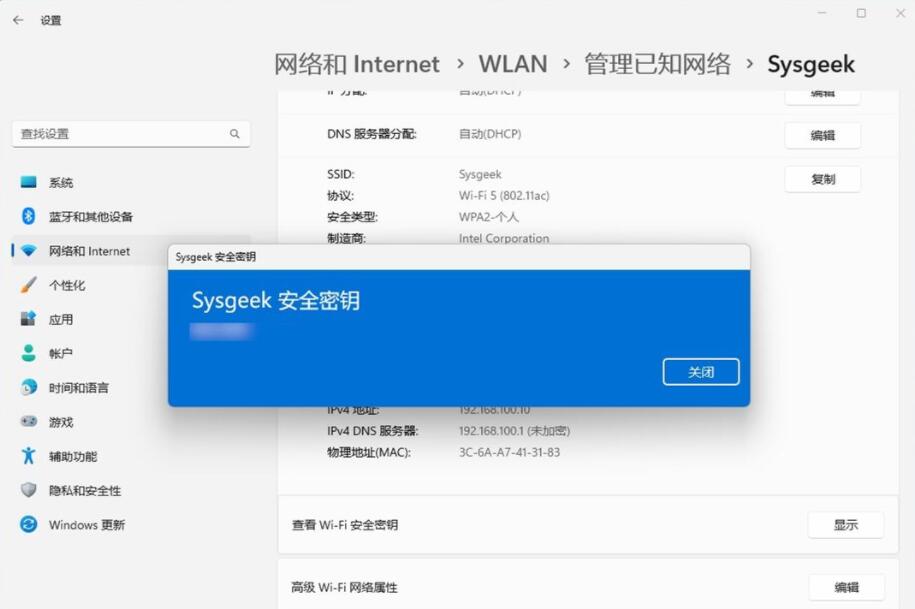
方法3:
1. 使用Windows + R快捷键打开「运行」,执行control打开「控制面板」。
2. 点击「网络和 Internet」,进入「网络和共享中心」,然后点击左侧面板中的「更改适配器设置」。
3. 在打开的窗口中,找到并双击 Wi-Fi 网卡(通常为 WLAN),接着点击弹出窗口中的「无线属性」按钮。
4. 切换到「安全」选项卡,勾选「显示字符」复选框,密码将在「网络安全密钥」右侧显示。、
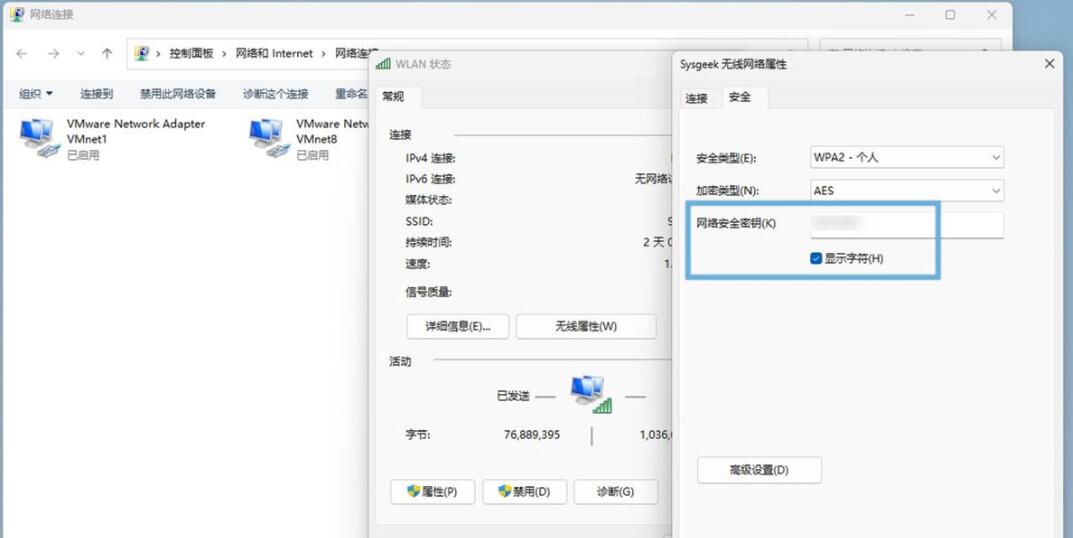
总结
想要查看Win11操作系统下无线密码的朋友快通过上面方法去试试吧!相关文章
相关下载
热门文章
本类排行
- 1Windows7激活产品密钥,Windows7旗舰版激活密钥永久版2025
- 2Win7激活密钥2025,Win7旗舰版/专业版/企业版/家庭版正版永久激活密钥
- 3WPS激活码2025最新,WPS专业版激活码/序列号(亲测可用)
- 4Win7旗舰版永久激活密钥,Win7激活密钥旗舰版64位[最新]
- 5Win10激活码(激活密钥)2025,Win10专业版/家庭版/企业版/教育版激活码2024.11
- 6CAD2014序列号和密钥,2014CAD序列号和密钥(亲测可用)
- 7CAD2018序列号和密钥,cad2018序列号+CAD2018密钥[亲测可用]
- 8丶怎么打?顿号在键盘上怎么打丶?
- 9电脑中uninst是什么?怎么卸载uninst?
- 10番号怎么下载?有番号怎么用迅雷下载
猜你喜欢
关注纯净系统基地手机站